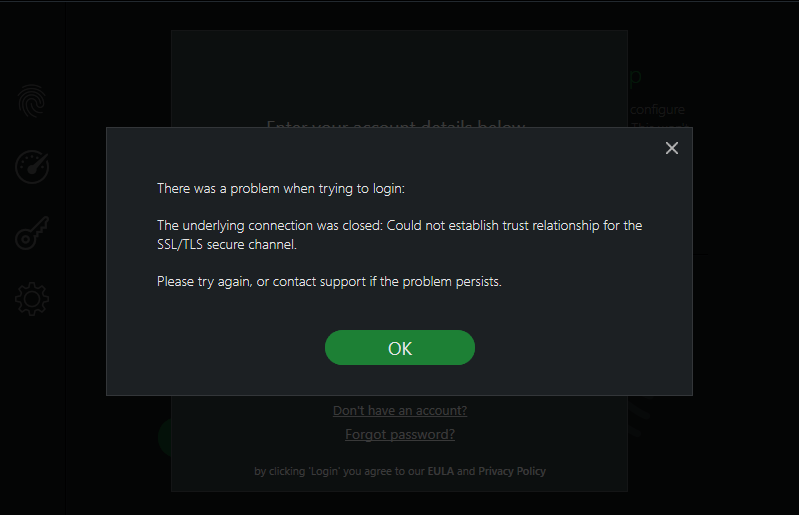Start uw computer opnieuw op
Klik op het Windows-pictogram / Startmenupictogram.
Zoek het Power-pictogram en klik erop.
Klik op Opnieuw opstarten.
De tijd en datum van uw computer zijn onjuist
Een van de redenen dat onze klanten de SSL/TSL-fout krijgen, is dat de tijd en datum op hun computer onjuist zijn. Als uw computer de onjuiste tijd en datum weergeeft, volgt u deze instructies om ze opnieuw in te stellen :
Klik op het Windows-pictogram op de taakbalk
Klik op Instellingen
Klik op Tijd en taal
Klik op Datum en tijd
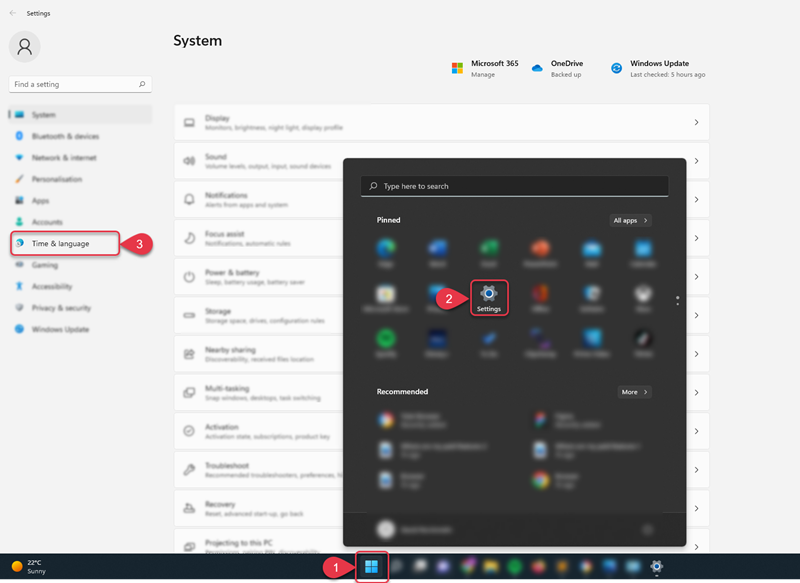
Vanaf hier kunt u uw tijd- en datuminstellingen wijzigen, we raden u aan de tijd- en zomertijdopties in te stellen op automatisch.
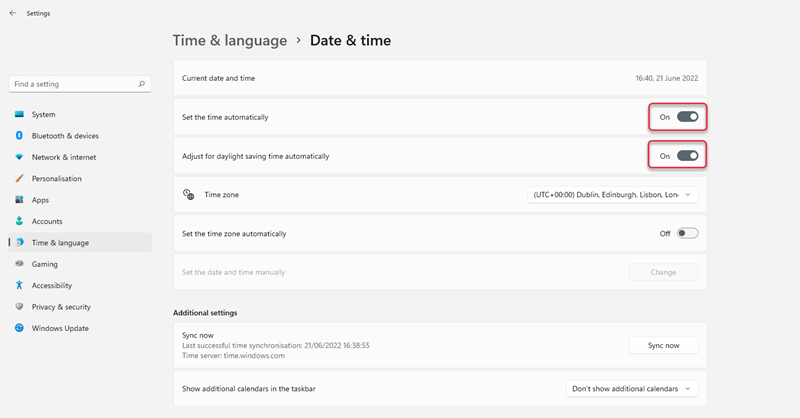
Start je computer opnieuw op
Probeer opnieuw in te loggen
Als je nog steeds de SSL/TSL-fout ziet, probeer dan de volgende stap voor het oplossen van problemen.
Werk Windows bij naar de nieuwste versie
De volgende stap die u moet nemen als u de SSL/TSL-fout ziet, is ervoor te zorgen dat Windows is bijgewerkt naar de nieuwste versie. Volg hiervoor deze instructies:
Klik op het Windows-pictogram op de taakbalk
Typ Controleren op updates
Klik op Controleren op updates
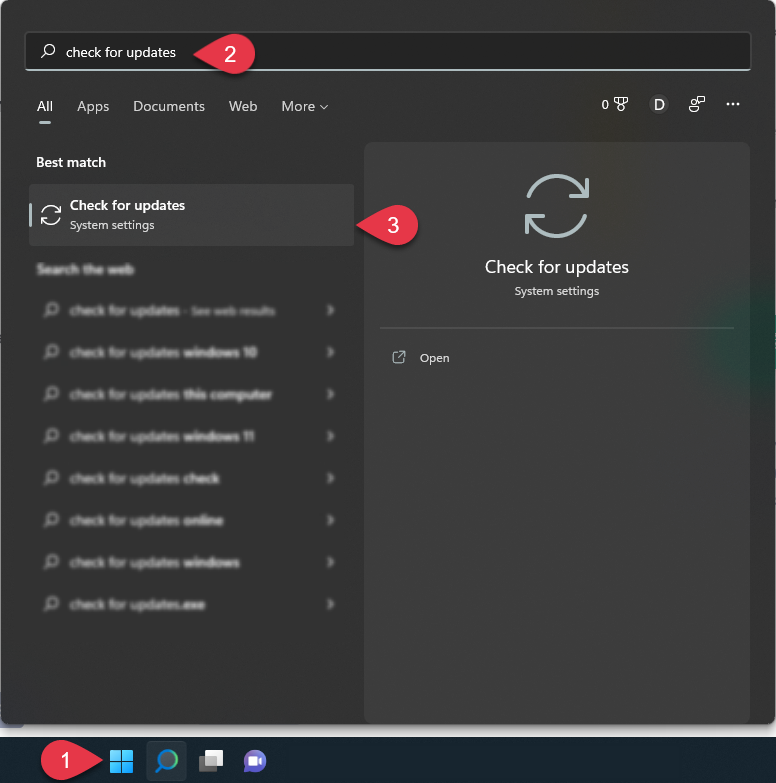
Vanaf hier zal Windows u vertellen of u up-to-date bent. Als u niet up-to-date bent:
Klik op Windows bijwerken
Wacht tot Windows is bijgewerkt
Start je computer opnieuw op
Probeer opnieuw in te loggen
Als je nog steeds de SSL/TSL-fout ziet, probeer dan de volgende stap voor het oplossen van problemen.
Schakel antivirus/firewall van derden uit
Het kan zijn dat een antivirus of firewall van derden uw inlogproblemen veroorzaakt. Als u naast TotalVPN een andere antivirus gebruikt, raden we u aan deze uit te schakelen en opnieuw in te loggen.
Als je nog steeds de SSL/TSL-fout ziet, probeer dan de volgende stap voor het oplossen van problemen.
Proxy uitschakelen
Als u zich nog steeds niet kunt aanmelden vanwege de SSL/TSL-fout, moet u mogelijk de proxy uitschakelen. Volg hiervoor deze instructies:
Klik op het Windows-pictogram op de taakbalk
Typ inetcpl.cpl
Klik op inetcpl.cpl
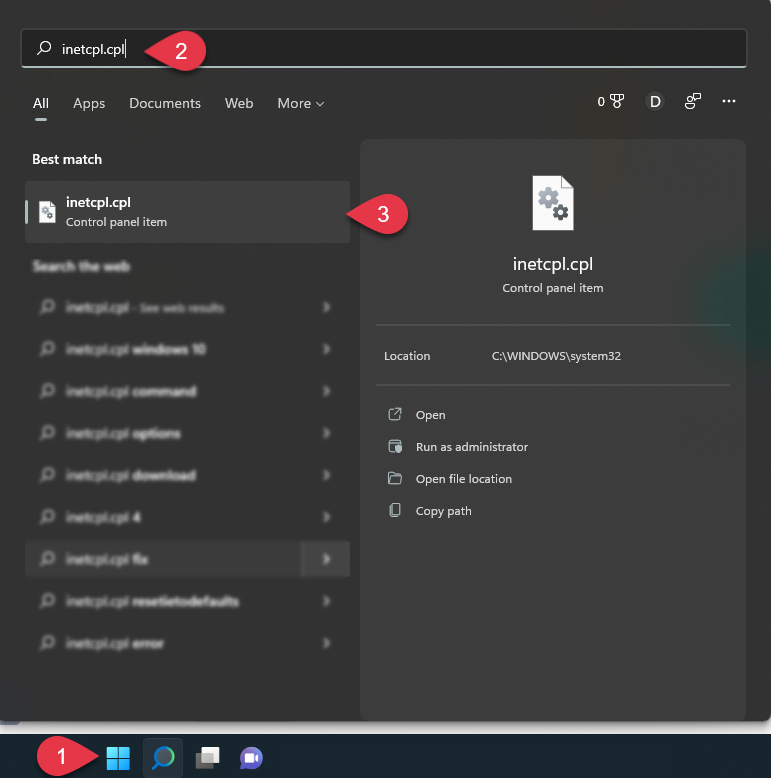
Klik op het tabblad Verbindingen
Klik op Lan-instellingen
Vink Instellingen automatisch detecteren aan
Zorg ervoor dat alle andere vakjes niet zijn aangevinkt
Klik op OK
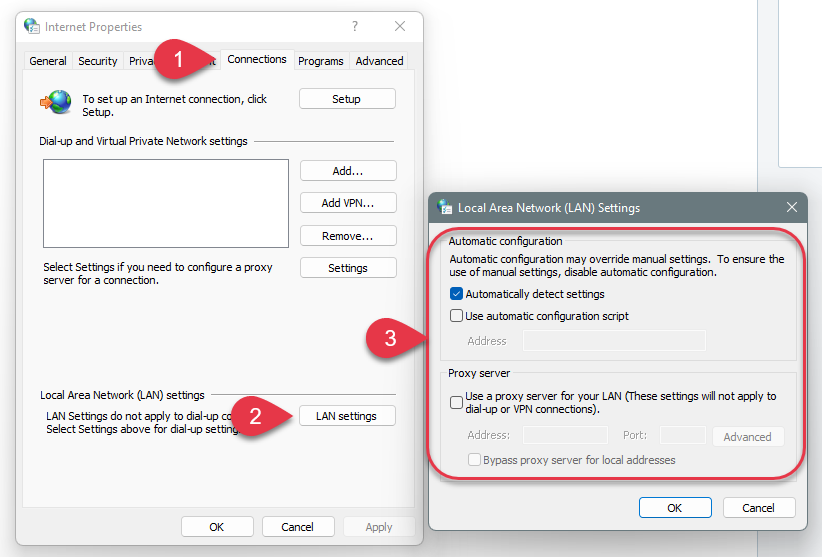
Start je computer opnieuw op
Probeer opnieuw in te loggen